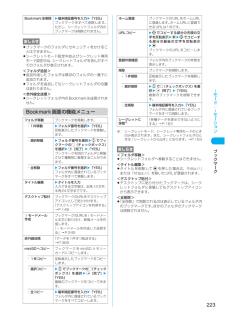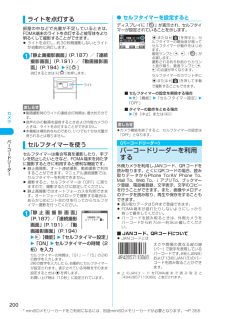Q&A
取扱説明書・マニュアル (文書検索対応分のみ)
"ブックマーク"2 件の検索結果
"ブックマーク"100 - 110 件目を表示
全般
質問者が納得JIGブラウザと言って、パケホーダイフルでなくてもパケホーダイでフルブラウザをつかえます。
6421日前view33
全般
質問者が納得何を仰りたいのか判断しかねますが、契約者以外の通話・通信履歴を調べる事は不可能です。不正に契約者になりすまして履歴を調べた場合は、最悪捕まります。
6391日前view49
目 次6* miniSDメモリーカードをご利用になるには、別途miniSDメモリーカードが必要となります。→P.355かんたん検索/目次/注意事項本書の見かた/引きかた.................................................... ......................................1かんたん検索......................................................... ....................................................4目次 ............................................................. ............................................................... 6FOMA N902iSの特徴.. ............................................................... ...........
9かんたん検索/目次/注意事項フルブラウザ表示フルブラウザに切り替えることでパソコン向けインターネットホームページも表示できるようになり、より多くの情報を得ることができます。26万色の「モバイルシャインビューEX液晶」を搭載し、 色調を美しく表現します。 2.5型大画面で文字や画像をくっきりと見ることができます。 ゲームなどのiアプリも画面が大きいのでより楽しくご利用できます。2.5型の大画面バーコードリーダーカメラ機能を利用してバーコードおよびQRコードを読み取り、 読み取った情報によって電話帳登録、iモードメール作成などができます。 また、画像データやメロディデータのQRコードを読み取ることもできます。赤外線を利用してほかのFOMA端末などとデータのやりとりを行うことができます。また、赤外線リモコンに対応した機器に利用することもできます。赤外線通信/赤外線リモコン音声通話、パケット通信、SMSを同時に利用できるマルチアクセスによって、iモード中に通話をしたり、通話中にメールの送受信を行ったりすることができます。マルチアクセスminiSDメモリーカードを使って、電話帳やブックマーク、メール、画像などのデー...
167次ページにつづくあんしん設定dロック対象の機能やデータについてdPIMロックの対象となる機能や項目、データは以下のとおりです。各グループ、項目ごとに、ロック対象とするかどうかを設定(カスタマイズ)できます。→P.169グループ 項目 ロック中の動作/注意事項メール メール メールメニューの表示をロックします。aメール作成、メールBOXの表示などが行えません。aロック中もメッセージR/F、iモードメール、チャットメール、SMSの自動受信は行いますが、受信中の画面および受信結果の画面は表示されません。PIMロックを解除すると、受信したことを示すデスクトップアイコンが表示されます。aFOMA端末を折り畳んだ状態で A[アシストキー]を押しても 「新着メールあり」、「新着チャットメールあり」の確認および確認動作後のメール本文読み上げはできません。メールメンバー、チャットグループ各機能の起動をロックします。iモード iモード iモードメニューの表示をロックします。aiモードやフルブラウザ、iチャネルなどが利用できません。aiチャネルのテロップ表示も行われません。Bookmark iモード、フルブラウザのブックマー...
206カメラ※1:アクセスリーダー読み取り画面のみ利用できます。※2:アクセスリーダー読み取り画面のみ表示されます。※3:読み取りデータ一覧画面のみ表示されます。読み取りデータ詳細画面の機能メニュー電話帳登録読み取りデータを電話帳に登録します。名刺読み取りモードの読み取りデータのときは、それぞれのデータを電話帳に一括登録します。「FOMA端末(本体)電話帳に登録する」→P.111「FOMAカード電話帳に登録する」→P.112Bookmark登録 URLモードの読み取りデータのとき、そのURLをBookmarkに登録します。「ブックマークに登録する」→P.222電話帳検索読み取りデータを使って電話帳を検索します。電話帳の検索のしかた(検索方法の指定)→P.116アクセスリーダー読み取り画面の場合、名刺読み取りモード、メール作成モードのときは検索できません。テキストメモ登録読み取りデータをテキストメモに登録します。「テキストメモを作成する」→P.403名刺読み取りモード、メール作成モードの読み取りデータは登録できません。読取モード設定※2読み取りモードを「名刺読み取り」、「メール作成」、「URL」、「メールアドレ...
214* miniSDメモリーカードをご利用になるには、別途miniSDメモリーカードが必要となります。→P.355iモ ド/iモ シ ン■ トクだねニュース便メッセージR(リクエスト)機能を利用し、ニュースや天気などの情報をiモード端末にドコモが配信するサービスです。トクだねニュース便はお申し込みが必要な有料サービスです。お申し込み完了後、自動的にマイメニューに登録され、マイメニューからアクセスしても同じ情報を見ることができます。メッセージRの画面の見かたは→P.233diモードパスワードマイメニューの登録・削除、iモードメールの設定などを行うときには「iモードパスワード」が必要です。ご契約時は「0000」(数字のゼロ4つ)に設定されていますので、お客様独自の4桁の数字に変更してください。→P.221iモードパスワードは他人に知られないように十分にご注意ください。インターネット接続インターネットホームページのアドレス(URL)を入力することにより、インターネットに接続し、iモード対応のインターネットホームページを表示できます。インターネットホームページの表示方法は→P.221■ キャッシュに記憶されたページ...
209diモード/iモーションiモードとは......................................................... .................... 210iモードメニューを表示する.......................... 215■サイトを表示するサイトを表示する ....................................................... .............. 216サイトの見かたと操作..................................................... ......... 218マイメニューに登録する........................................ 220iモードパスワードを変更する.............. 221インターネットホームページを表示する ........ 221インターネットホームページやサイトを登録してすばやく表示する.................................... 222サイトの内容を保存...
223iモ ド/iモ シ ンBookmark画面の機能メニュー※: シークレットモード、シークレット専用モードのときのみ表示されます。また、シークレットフォルダのときは「シークレットから出す」になります。→P.163Bookmark全削除 w端末暗証番号を入力w「YES」ブックマークをすべて削除します。ただし、シークレットフォルダ内のブックマークは削除されません。おしらせeブックマークのフォルダにセキュリティをかけることはできません。eシークレットモード設定中およびシークレット専用モード設定中は、シークレットフォルダを含んだすべてのフォルダが表示されます。<フォルダ追加>e追加作成したフォルダは既存のフォルダの一番下に追加されます。eフォルダを追加してもシークレットフォルダの位置は変わりません。<赤外線全送信>eシークレットフォルダ内のBookmarkは送信されません。フォルダ移動ブックマークを移動します。・ 1件移動 wフォルダ番号を選択w「YES」反転表示したブックマークを移動します。・ 選択移動 wフォルダ番号を選択wcでブックマークの□(チェックボックス)を選択wo[完了]w「YES」ブックマークを別...
319次ページにつづくフルブラウザ1p[] w「Internet(フルブラウザ)」「フルブラウザメニュー画面」が表示されます。2以下の項目から選択※1:ブックマークの操作方法についてはiモードのブックマークを参照してください。→P.222※2:URL入力の方法についてはiモードのURL入力を参照してください。→P.221■フルブラウザを利用するかどうかの確認画面が表示された場合お買い上げ時は「アクセス設定」(フルブラウザを利用するかどうかの設定)が「利用しない」に設定されています。「アクセス設定」が「利用しない」に設定されている場合は、フルブラウザを利用するかどうかの確認画面が表示されます。表示される注意事項をよくお読みになり、設定を行ってください。ここで「利用する」を選択すると、「アクセス設定」(P.322)が「利用する」に変更され、設定が保持されます。フルブラウザの表示について1スクロールバー表示しているページの現在の位置を示しています。→P.3202等倍モード等倍表示をしているときに表示されます。→P.3193フレーム拡大表示中表示フレームを選択して、フレーム内表示画面(P.321)を表示していることを...
363次ページにつづくデ タ表示/編集/管理/音楽再生miniSDメモリーカードの管理についてminiSDメモリーカードをフォーマットしたり、データの使用状況を確認することができます。cminiSDメモリーカードをご利用になるには、 別途miniSDメモリーカードが必要となります。miniSDメモリーカードをお持ちでない場合は、家電量販店などでお買い求めいただけます。→P.355miniSDメモリーカードをフォーマットするminiSDメモリーカードをフォーマットして、FOMA端末で使用できるようにします。cminiSDメモリーカードをフォーマットすると、保存されているデータはすべて削除されます。フォーマットをするときは、大切なデータが保存されていないことを確認してください。1「分類一覧表示画面」(P.360)wp[機能]w「miniSDフォーマット」 w端末暗証番号を入力w「YES」miniSDメモリーカードの使用状況を確認するminiSDメモリーカードの空きデータ容量および保存データ容量を確認できます。miniSDメモリーカードに保存できる件数について→P.3581「分類一覧表示画面」(P.360)wp[機...
200* miniSDメモリーカードをご利用になるには、別途miniSDメモリーカードが必要となります。→P.355カメラライトを点灯する部屋の中などで光量が不足しているときは、FOMA端末のライトを点灯すると被写体をより明るくして撮影することができます。cライトを点灯し、約30秒間撮影しないとライトが自動的に消灯します。1「静止画撮影画面」(P.187)/「連続撮影画面」(P.191)/「動画撮影画面」(P.194)wa[]消灯するときはa[ ]を押します。セルフタイマーを使うセルフタイマーは集合写真を撮影したり、手ブレを防止したいときなど、FOMA端末を持たずに撮影するときに利用すると便利な機能です。c静止画撮影、オート連続撮影、動画撮影で利用することができます。マニュアル連続撮影では、セルフタイマーを利用できません。c撮影すると、セルフタイマーは「OFF」に戻りますので、撮影するたびに設定してください。c静止画撮影ではオートフォーカスを利用できます。オートフォーカスロックで撮影する場合は、あらかじめピント合わせを行ってからセルフタイマー撮影を行ってください。1「静止画撮影画面」(P.187)/「連続撮影...
- 1